Протокол SAML: настройка SSO провайдера Google Workspace
Если в организации вы используете Google Workspace (ранее GSuite) и у вас есть корпоративные учетные записи для доступа к сервисам на базе Google, то теперь вы можете настроить возможность входа в личный кабинет и на онлайн-мероприятия только с этих учетных записей.
Инструкции для других протоколов и провайдеров идентификации:
Преимущества использования:
Не нужно создавать отдельные учётные записи для организаторов мероприятий. Создание личного кабинета, присоединение к организации и распределение доступного тарифа осуществляется автоматически во время первого входа в личный кабинет с помощью SSO.
При добавлении нового сотрудника он сразу может приступать к прохождению адаптационных курсов, а при увольнении достаточно отключить его учетную запись в Google, и доступ ко всем учебным материалам будет ограничен.
Не нужно отдельно создавать учетную запись Линк Курсы для участия в курсах и запоминать логин/пароль, т.к. вход осуществляется по одной кнопке.
ВНИМАНИЕ!
На текущий момент функциональность синхронизации контактов между SSO-провайдером и контактной книгой (раздел "Люди") в МТС Линк не предусмотрена.
Как настроить
Для настройки необходимо иметь настроенный сервис Google Workspace и созданное в нем SAML-приложение.
Шаг 1. Настройка связки МТС Линк и Google Workspace. Создание и настройка приложения
Для создания приложения необходимо зайти в консоль администратора Google Workspace, раскрыть раздел "Apps" и выбрать "Web and moblie apps":
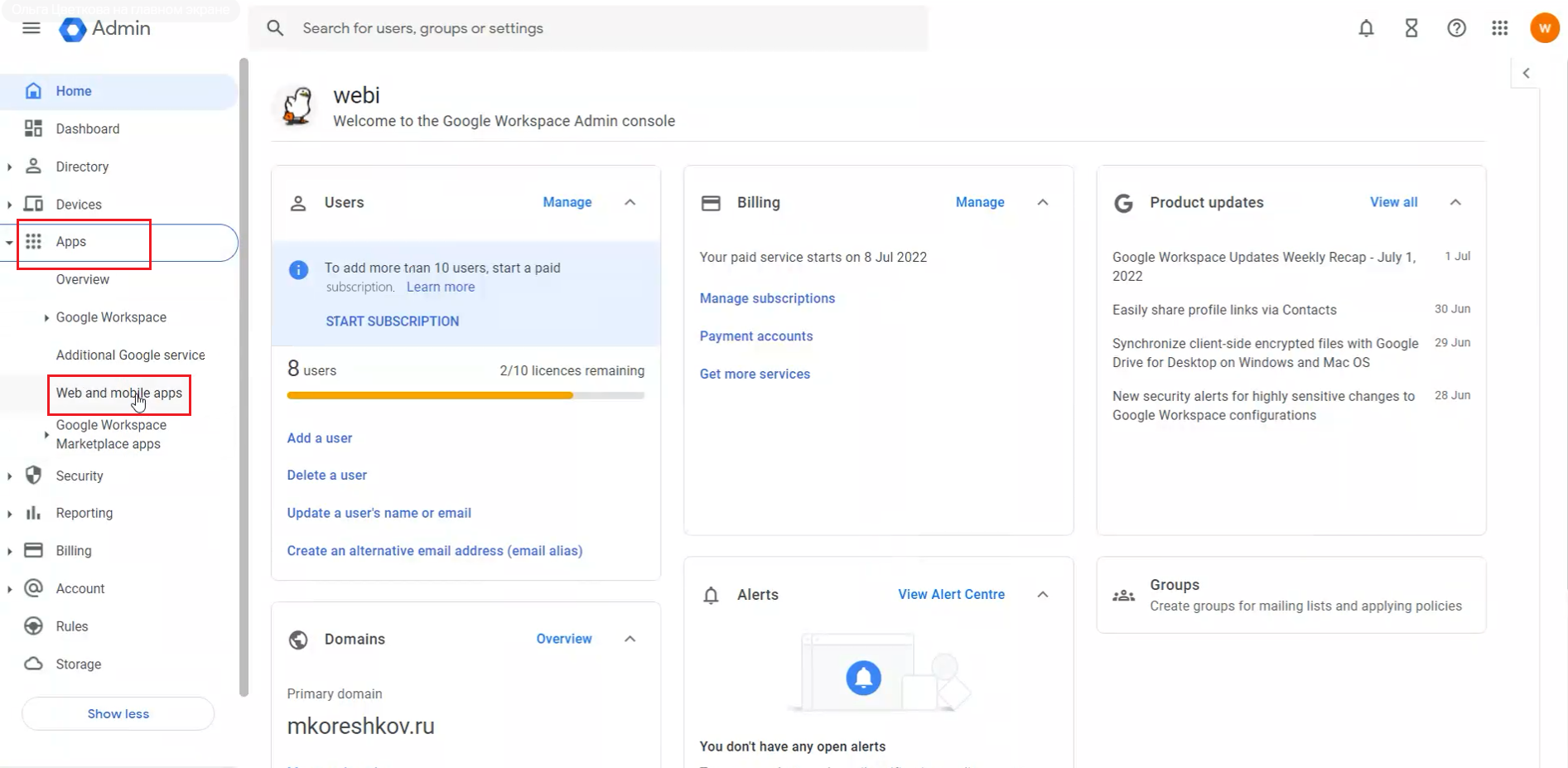
В открывшемся окне нажимаем на "Add app" и в выпадающем списке выбираем "Add custom SAML app":
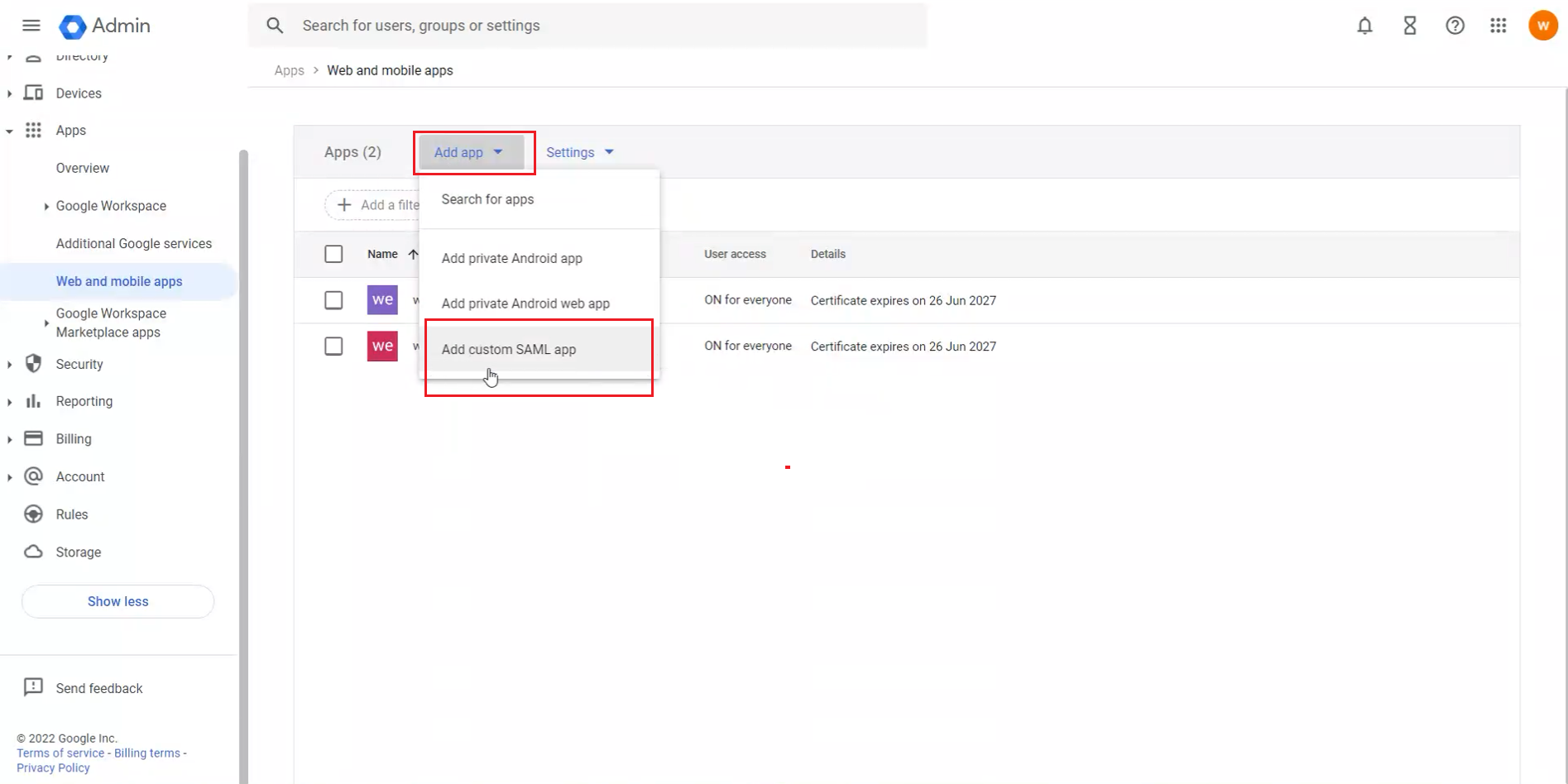
Введите имя, описание, добавьте иконку и нажмите на "Continue":
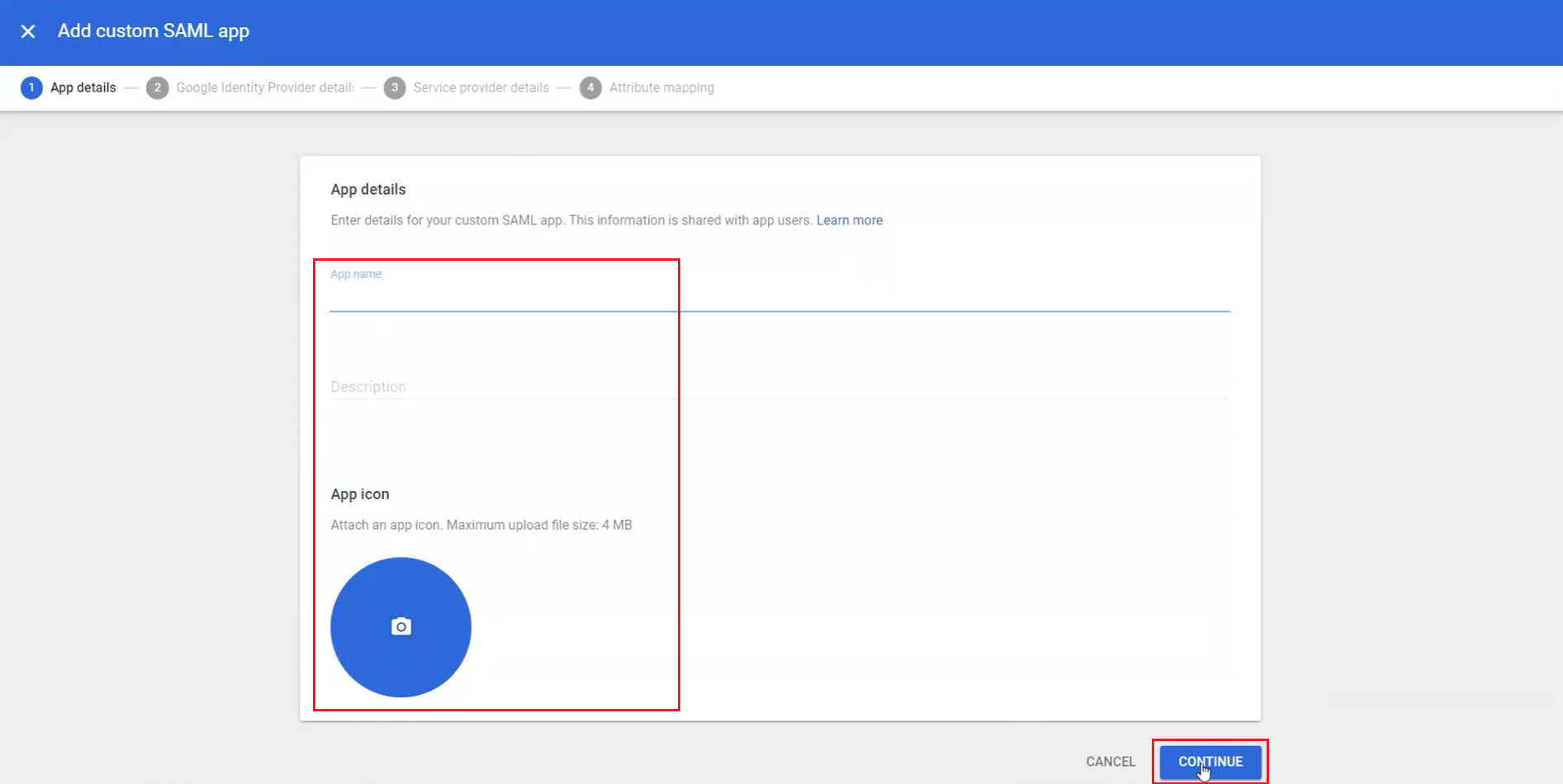
Скопируйте значение поля "SSO URL":
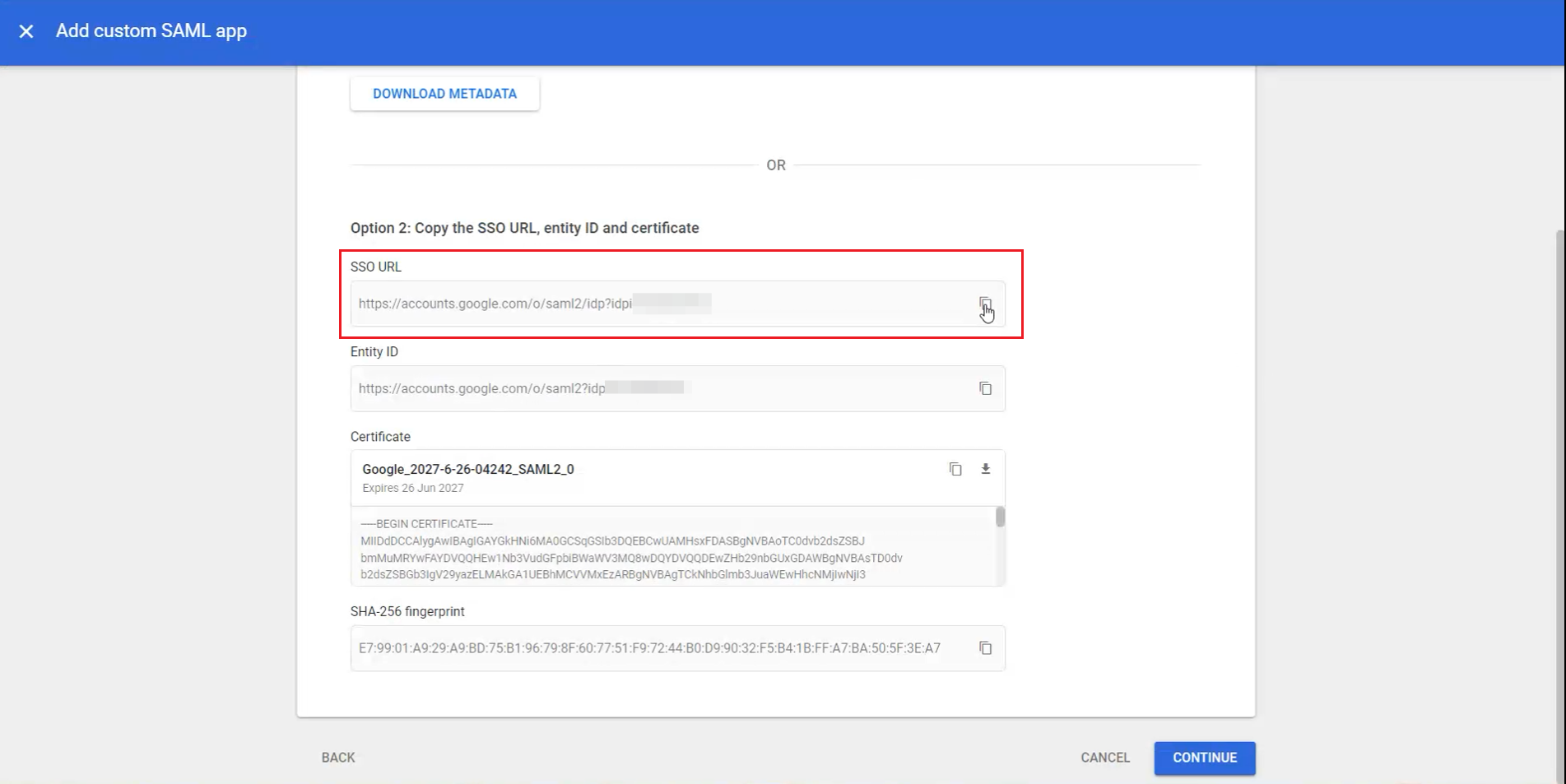
И вставьте его в поле "URL Системы одного входа" на странице настроек SSO в МТС Линк:
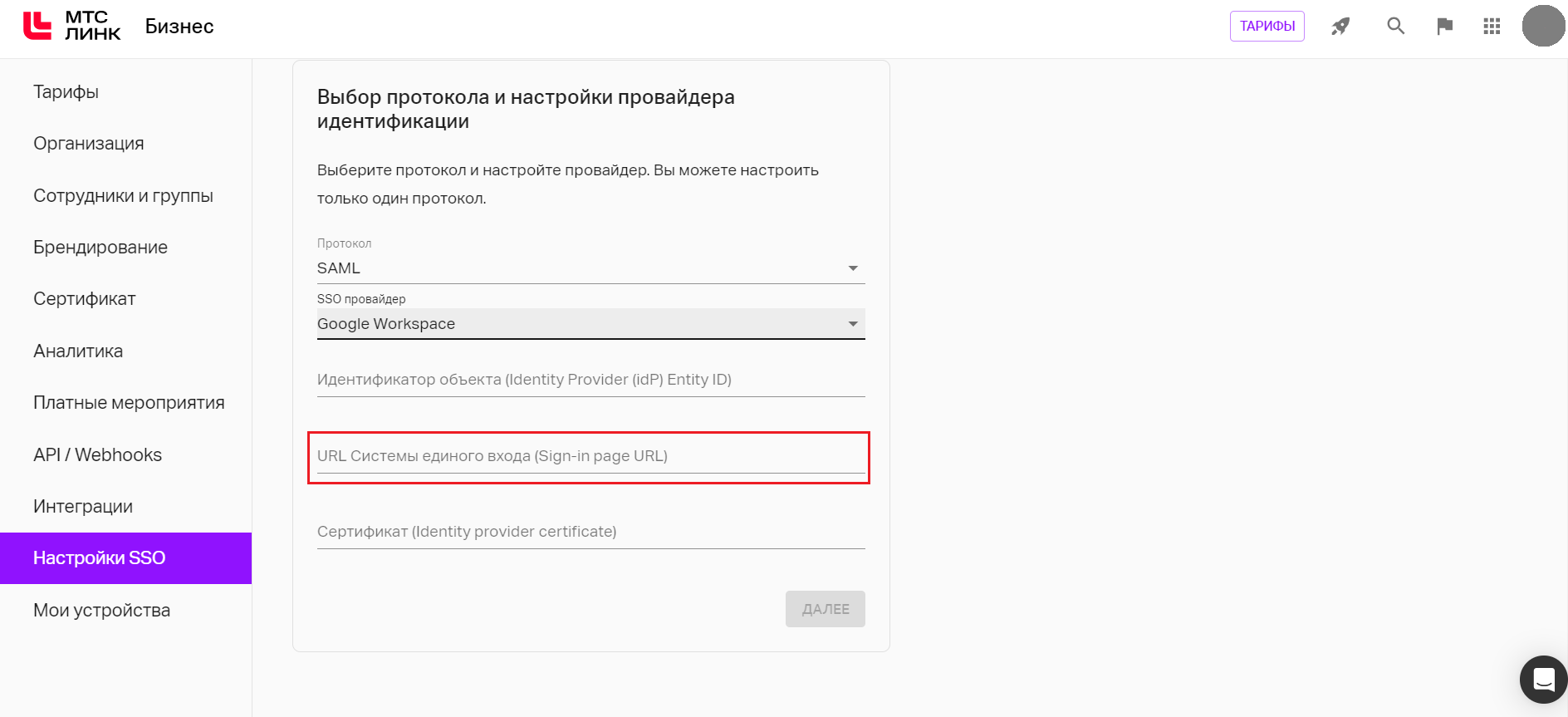
Теперь из Google Workspace копируем значение поля "Entity ID":
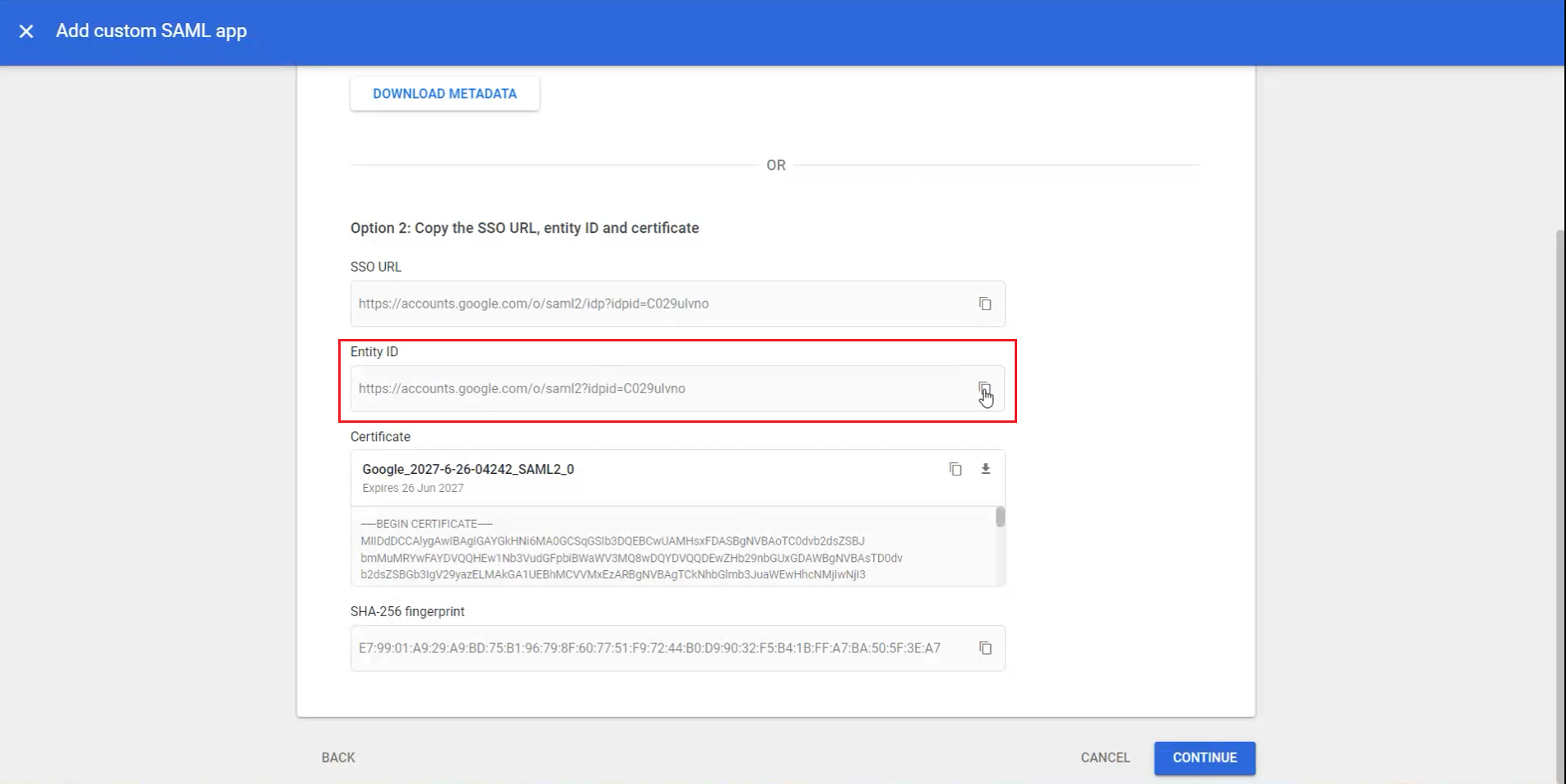
И вставляем в поле "Идентификатор объекта" на странице настроек SSO в МТС Линк:
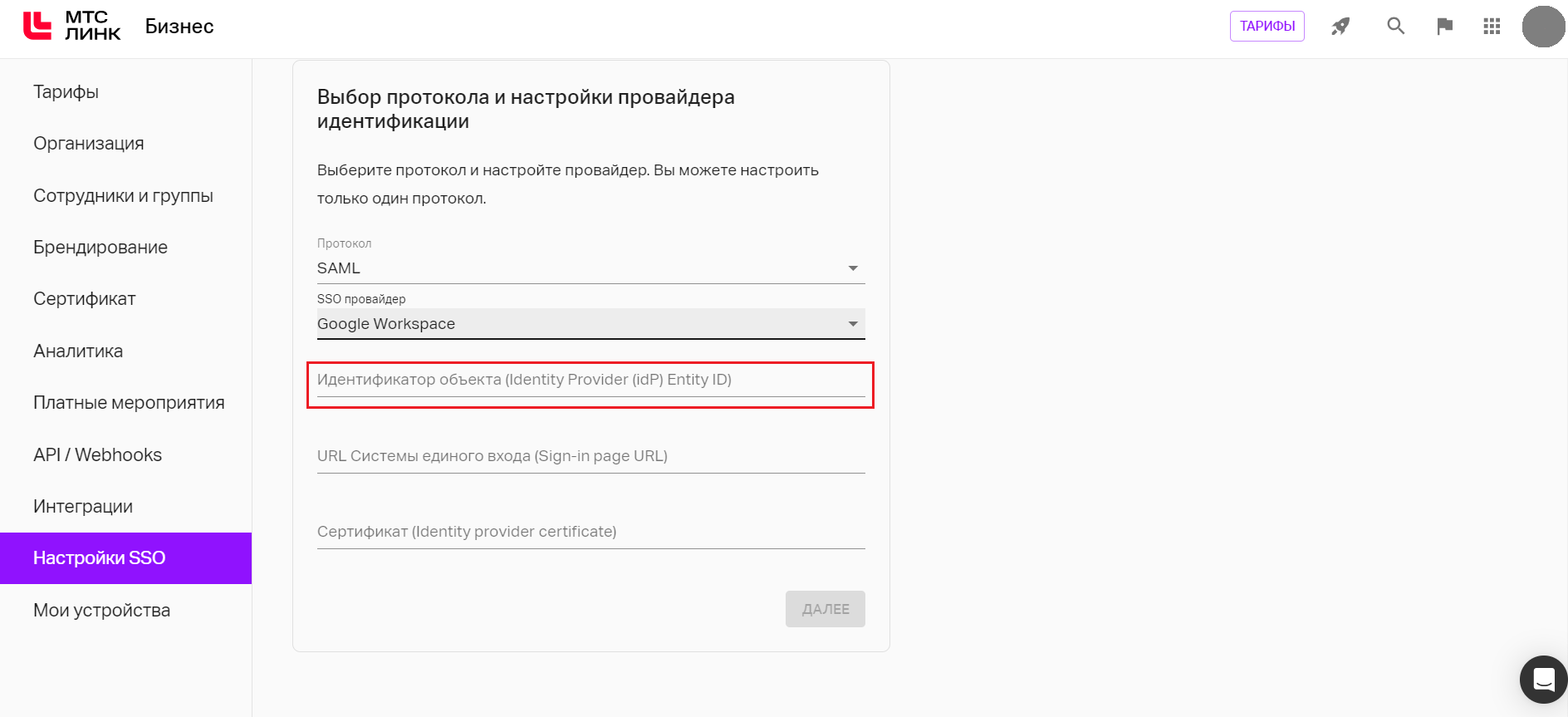
Далее копируем значение сертификата из Google Workspace:
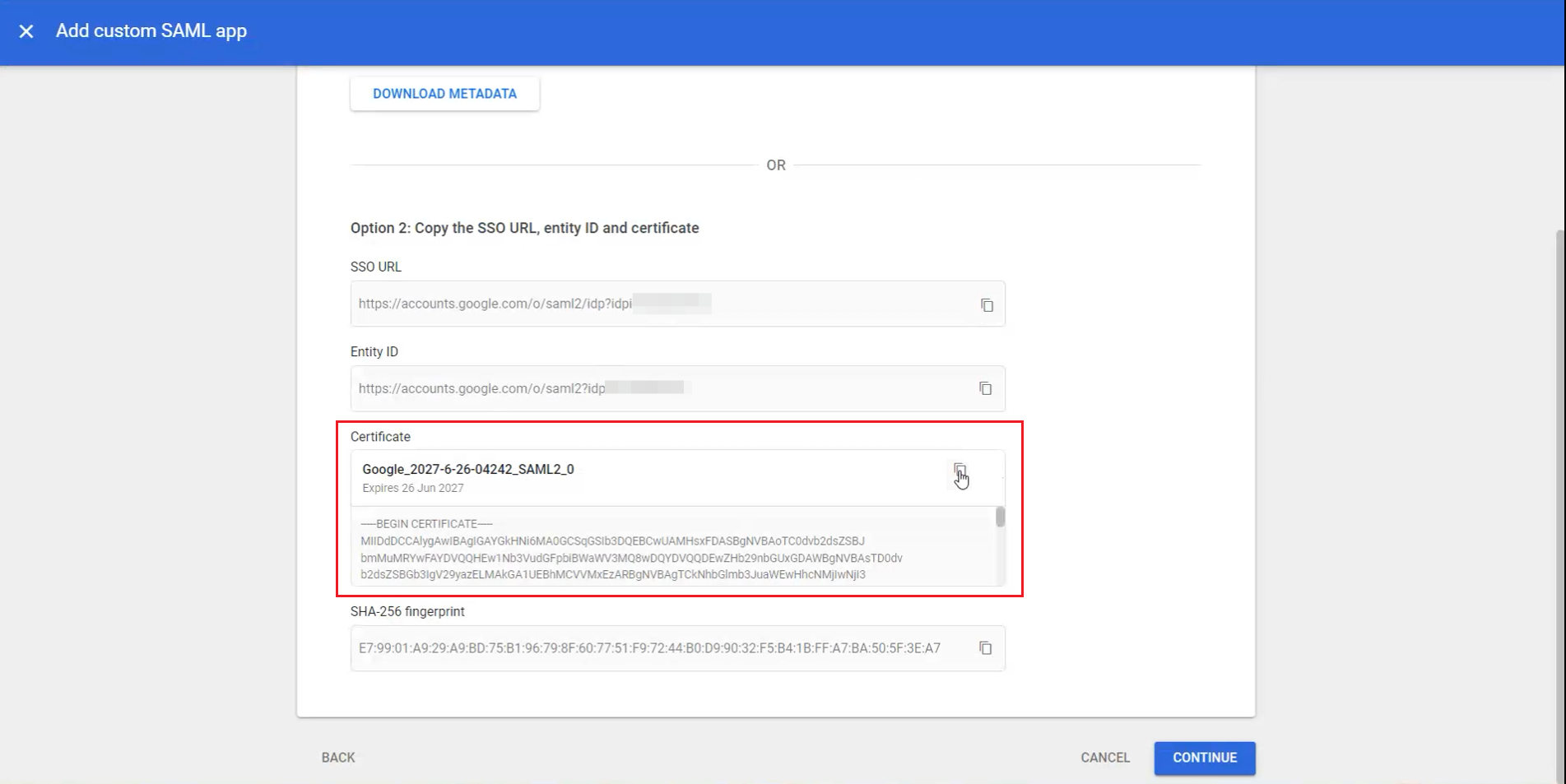
И вставляем в поле "Сертификат" на странице настроек SSO в МТС Линк и нажимаем "Далее":
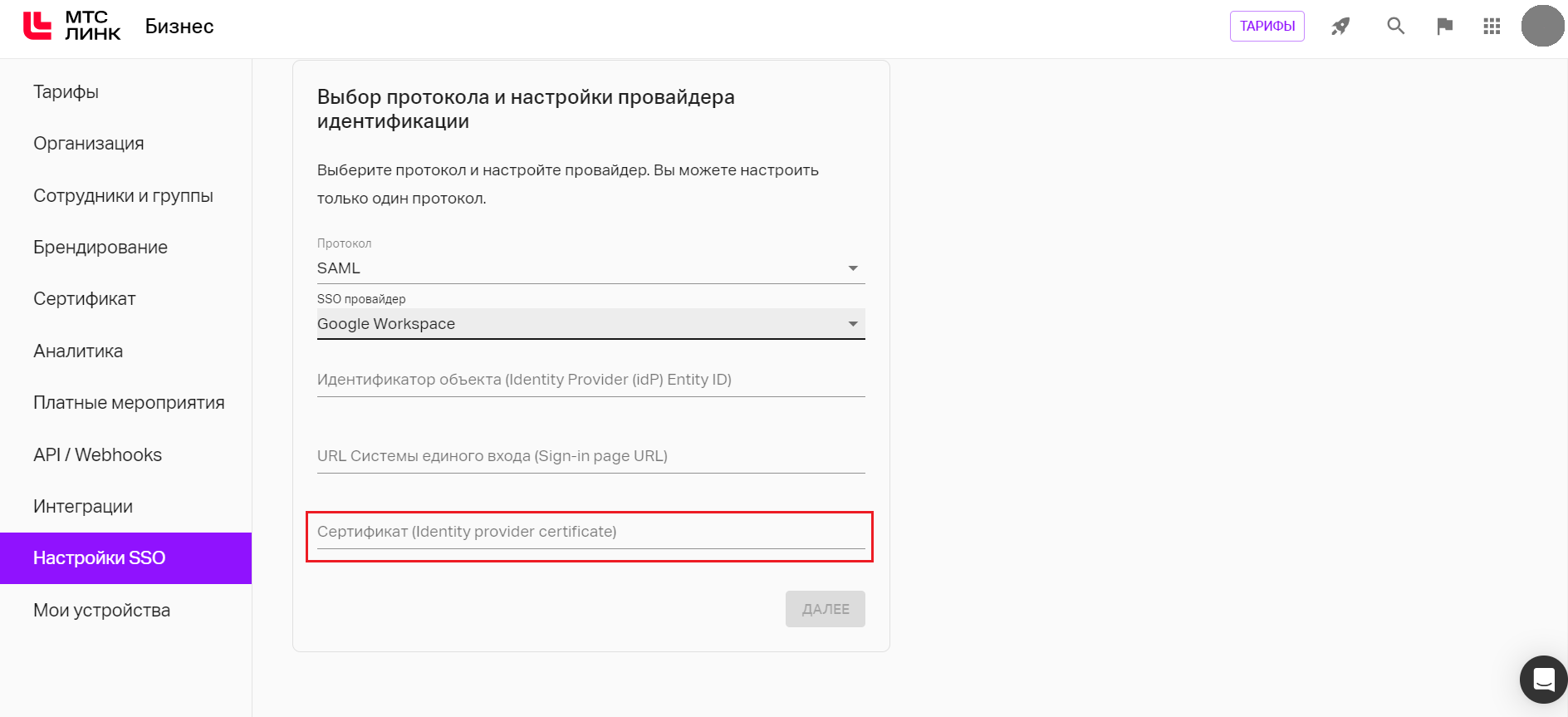
Теперь скопируйте значение поля "Идентификатор объекта":
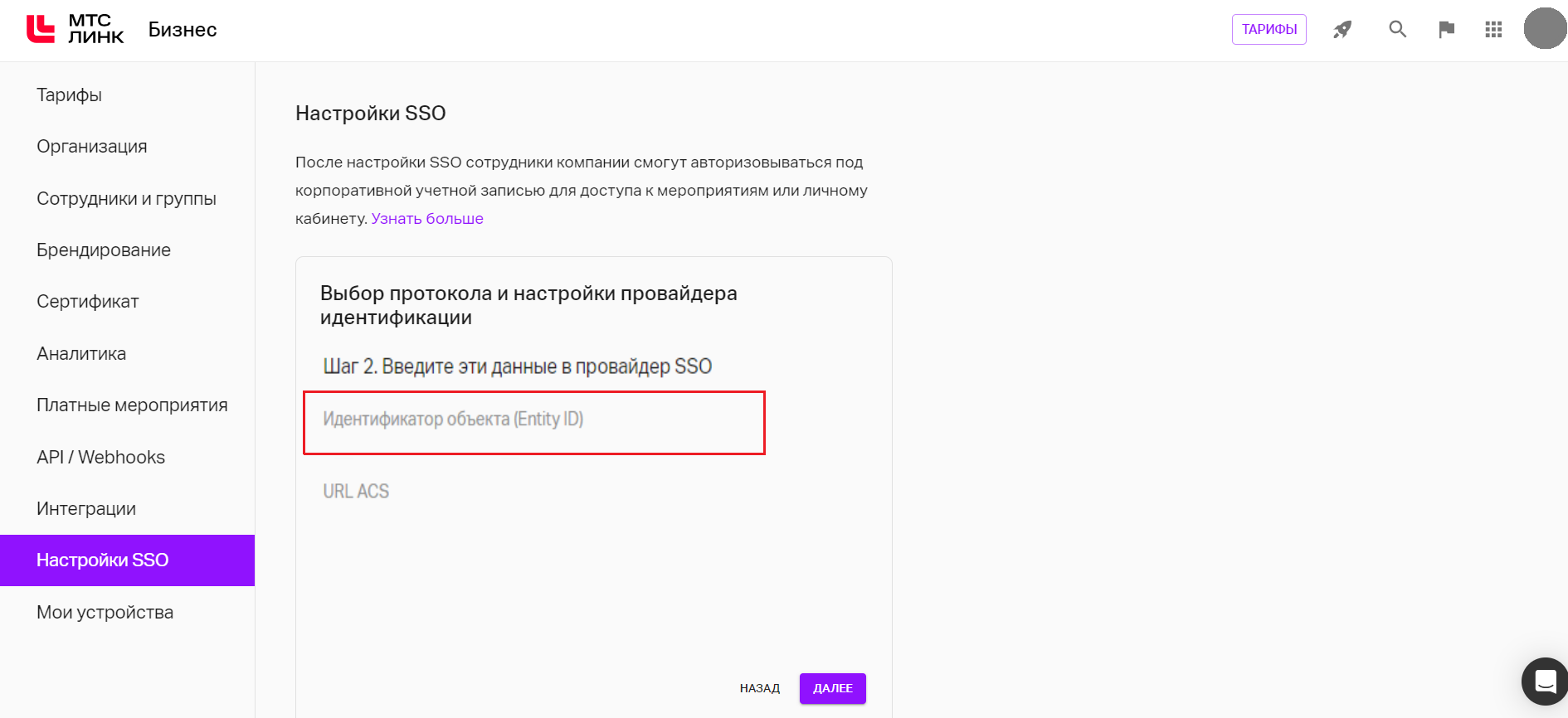
На стороне Google Workspace нажмите "Continue" и вставьте скопированное значение в поле "Entinity ID":
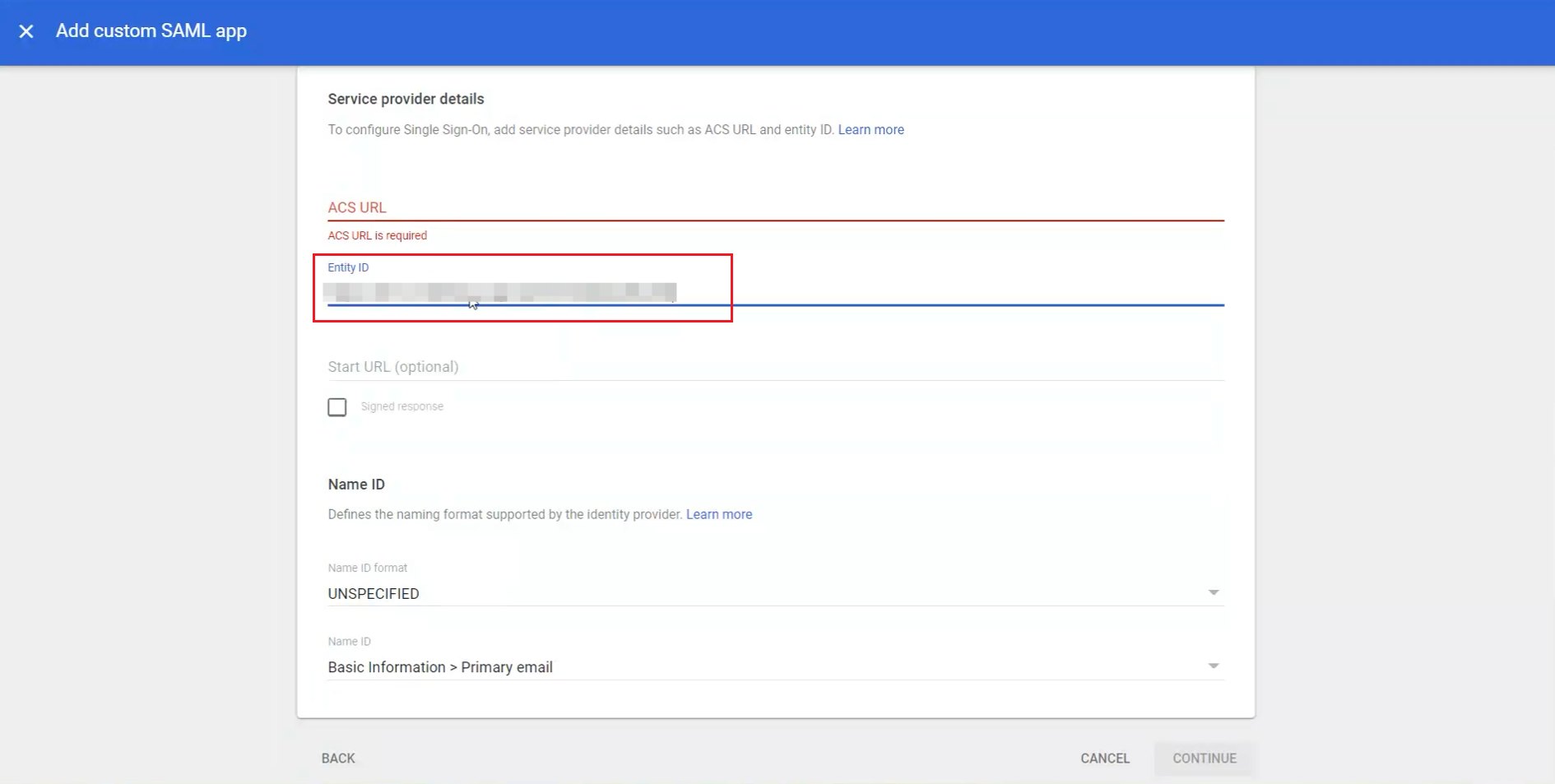
Возвращаемся в МТС Линк и копируем значение поля "URL ACS":
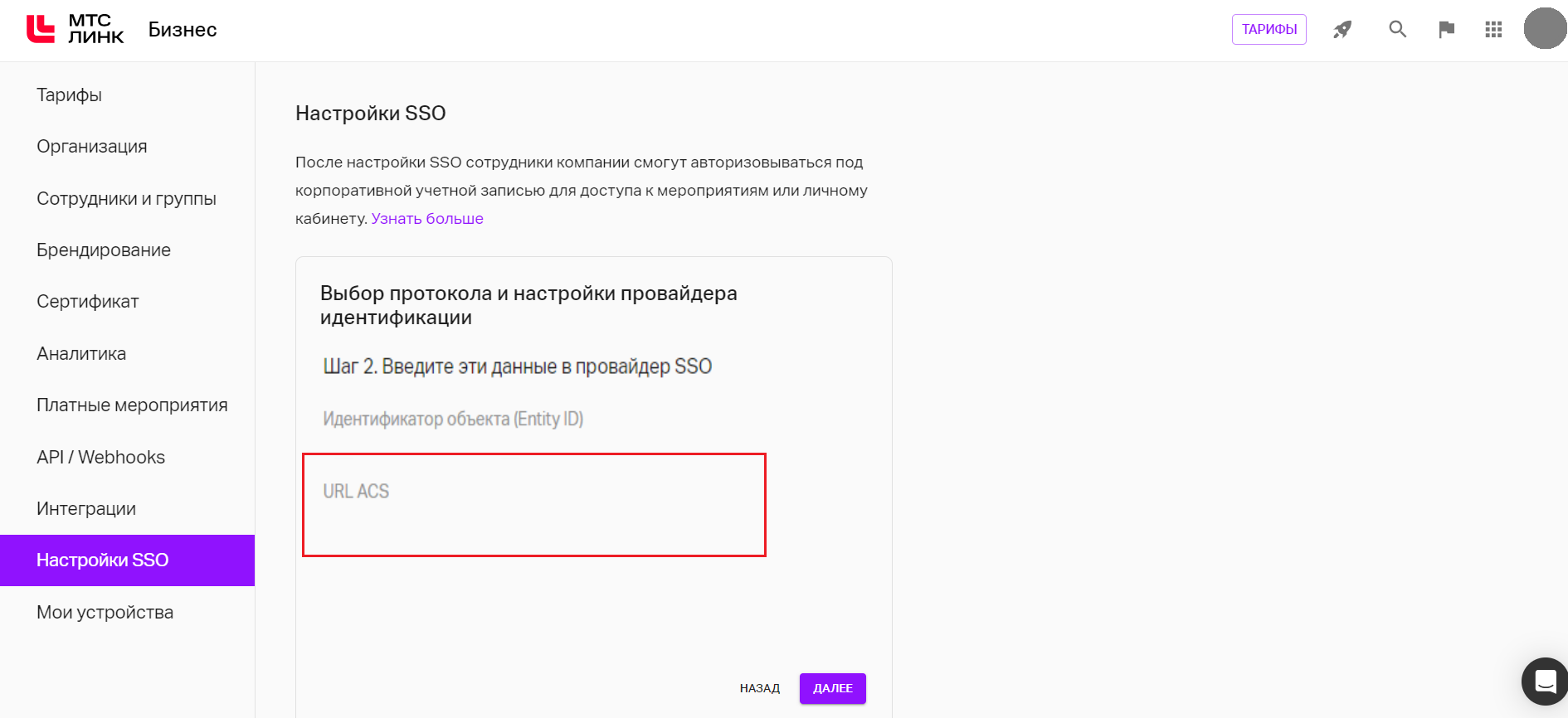
Вставляем его в соответствующее поле в Google Workspace:
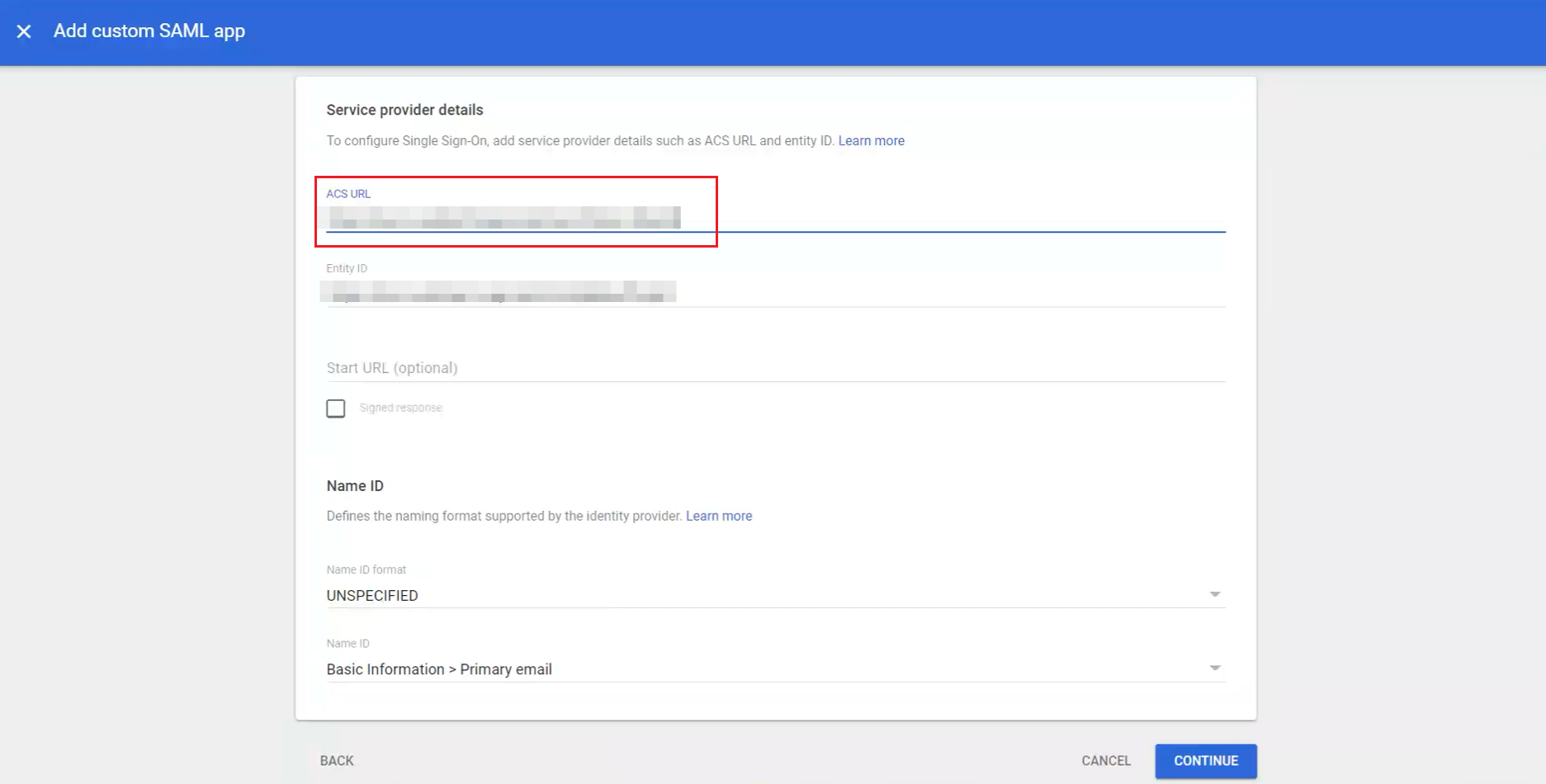
Обязательно проставьте галочку "Singed Response" — без нее функционал работать не будет:
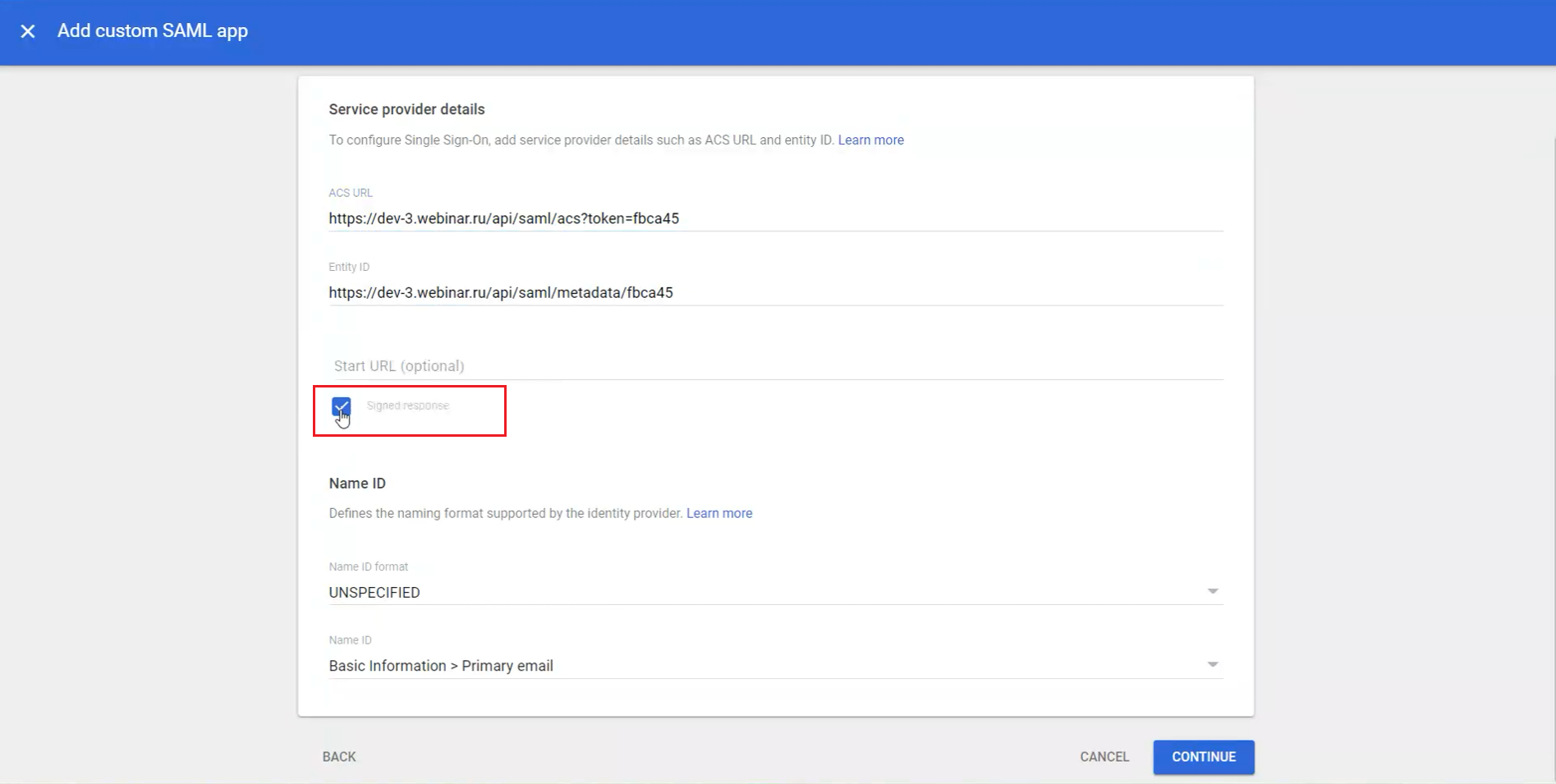
Нажимаем на "Continue" и на следующей странице настраиваем передачу данных о пользователе — Почты, Имени и Фамилии. Это нужно, чтобы при входе в личный кабинет, а также регистрации на курс, ему не пришлось заполнять данные заново:
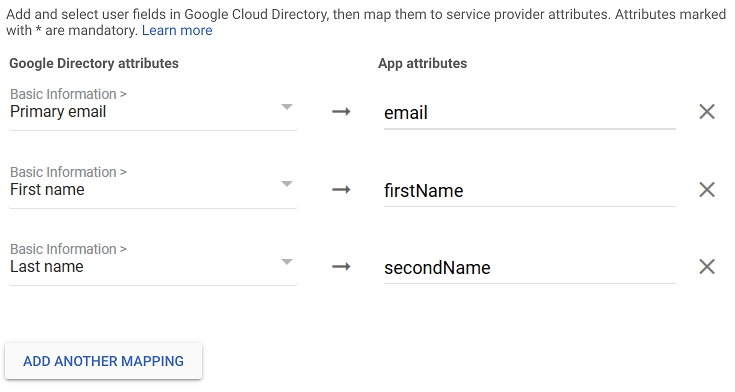 ВАЖНО!
ВАЖНО!
Значение "Name ID", для которого всегда выбран параметр email (см. рис. пунктов 11, 13, 14), должно быть уникальным для каждого пользователя, из чего следует:
- два пользователя с одинаковым email будут считаться в МТС Линк одним и тем же;
- если у пользователя поменяется почта, он будет считаться новым в МТС Линк, даже если у него сохранилось старое значение email.Нажимаем "Finish" и переходим к финальным настройкам на стороне Google Workspace. Нажимаем "Off for everyone" на странице приложения:
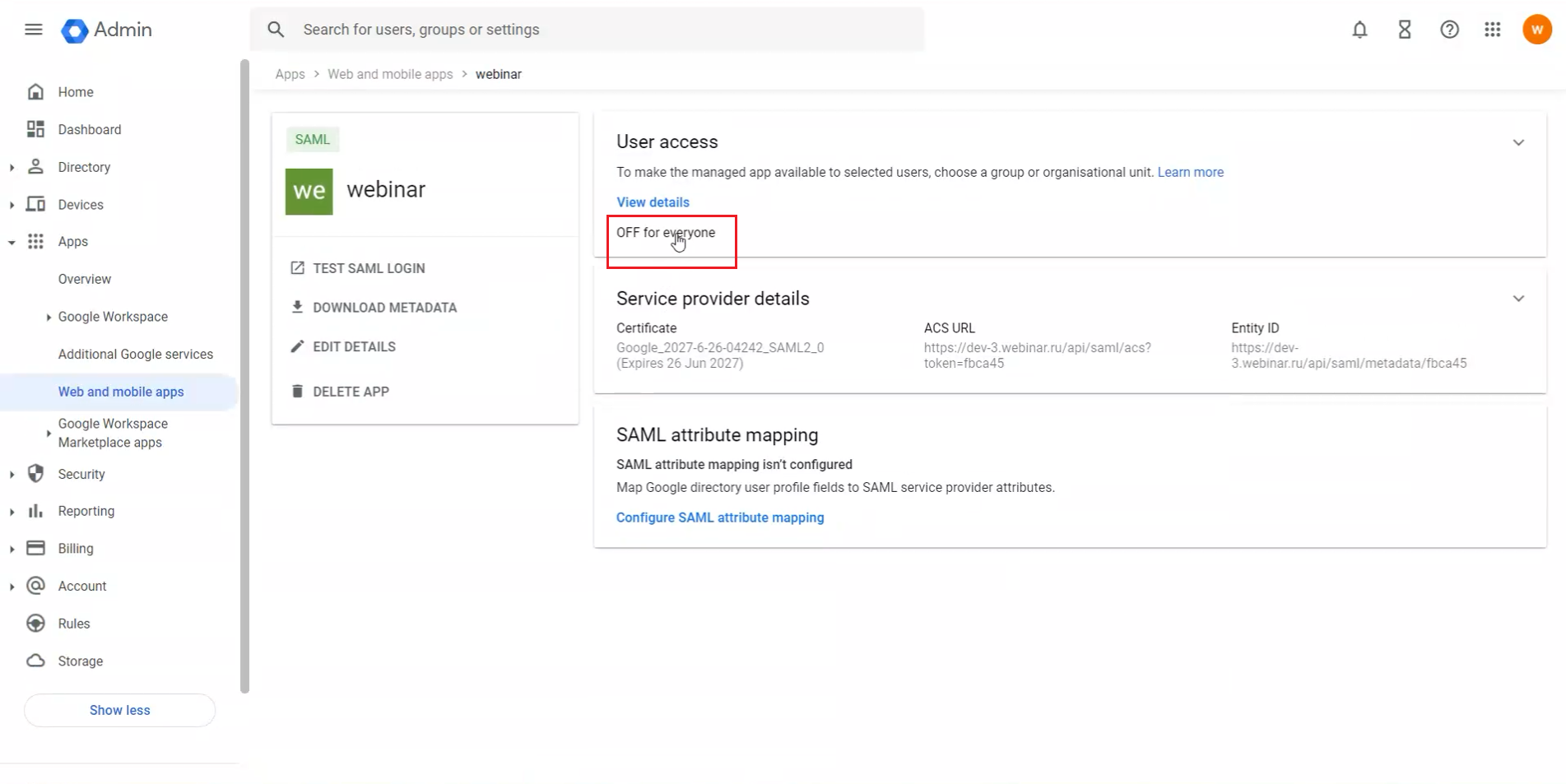
Переводим в положение "ON for everyone" и нажимаем "Save":
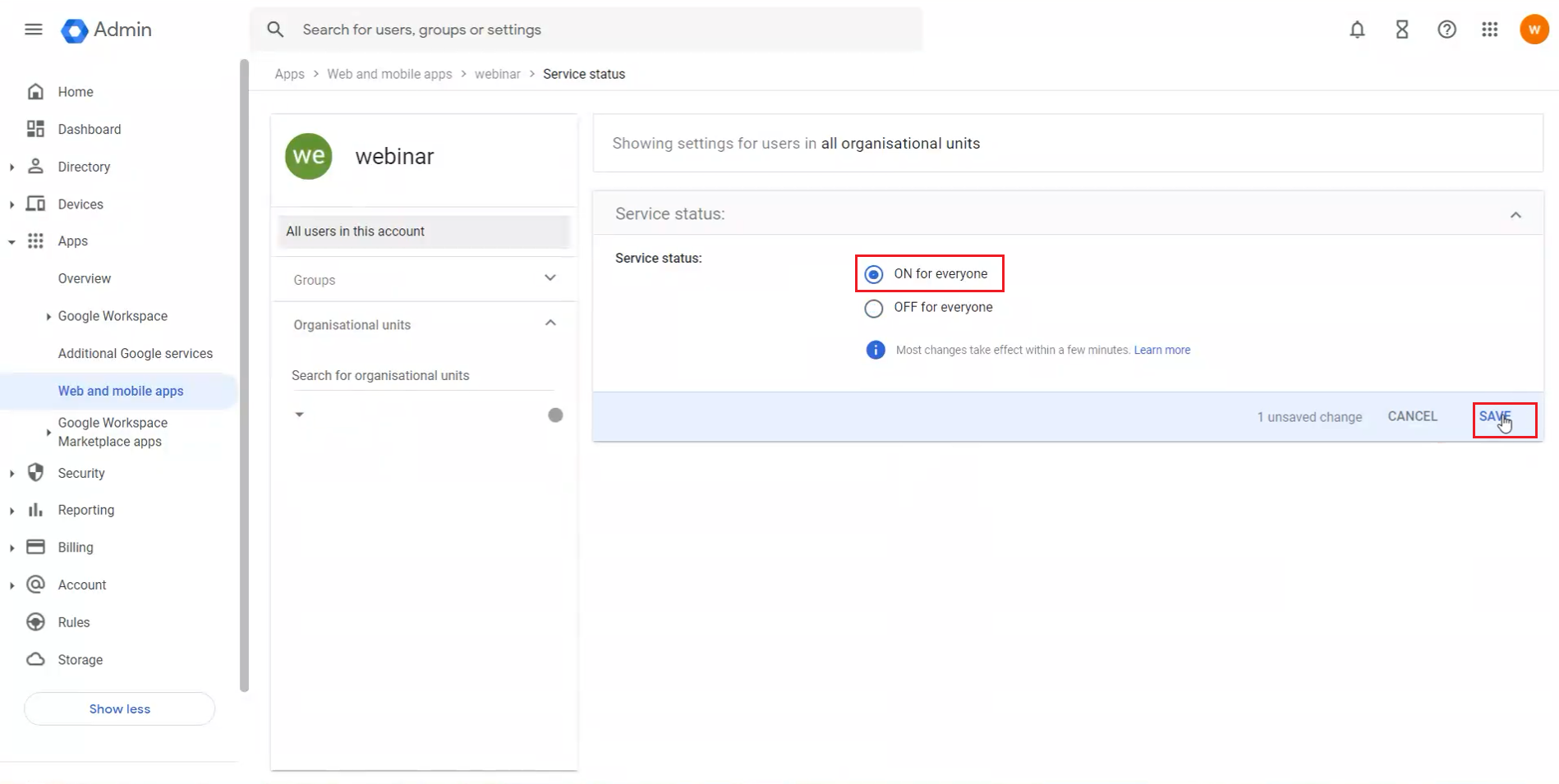
Если вы хотите дать возможность работы с сервисами МТС Линк для части пользователей, то это можно сделать в разделе "Groups".
Шаг 2. Подтверждение домена
Подтверждение необходимо, чтобы только вы могли использовать ваш домен для SSO в МТС Линк. Подробнее об этом читайте в статьях Подтверждение домена для SSO и Настройка SSO.
ВАЖНО: без подтвержденного домена функционал работать не будет!
Шаг 3. Завершение настройки на стороне МТС Линк
После успешного подтверждения домена вам необходимо выбрать, как именно вы будете использовать SSO:
Использовать SSO для входа в личный кабинет: сотрудники вашей компании смогут входить в личный кабинет с помощью SSO без дополнительной регистрации на платформе. При первом входе будет произведена автоматическая регистрация, добавление в Организацию и подключение к тарифному плану вашей компании. Если на момент первого входа через SSO у данного E-mail будет найдена существующая учетная запись, то пользователь также будет присоединен к Организации, а все его данные останутся без изменений.
ВАЖНО! Все аккаунты, присоединенные к Организации, кроме ее владельца, потеряют возможность аутентификации в личный кабинет с помощью обычного пароля, т.е. вход станет возможен только с использованием SSO.
Использовать SSO для ограничения доступа к курсам и вебинарам: вход на курсы и вебинары, созданные аккаунтом, принадлежащим к вашей Организации, будет возможен только с использованием SSO. Вы можете включить эту опцию для всех или только для выбранных сотрудников из списка:
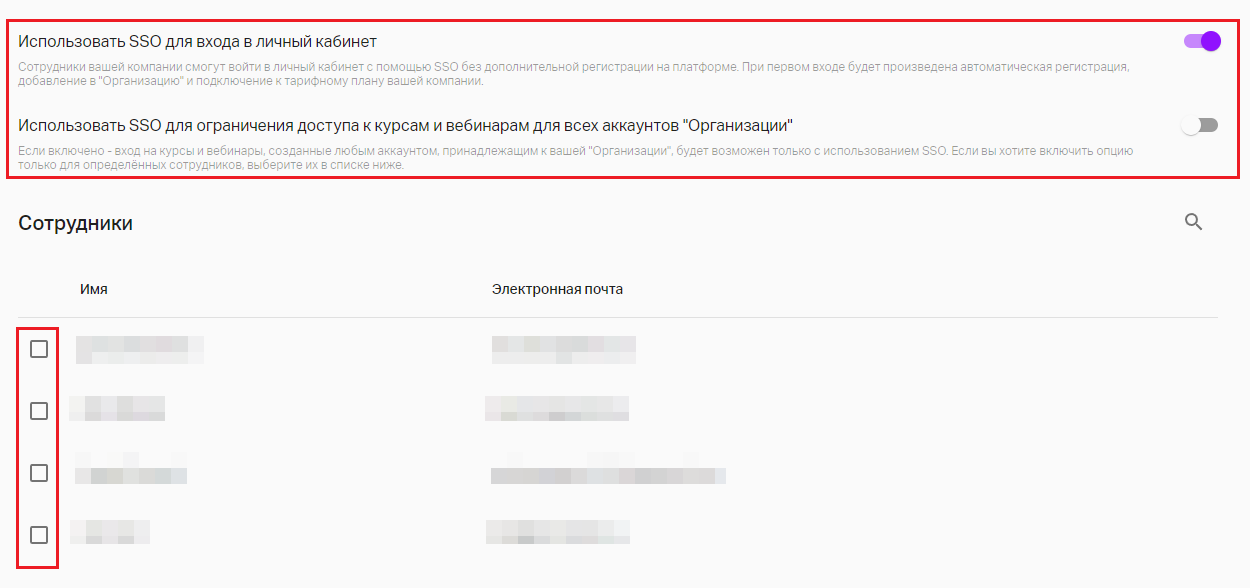
Вход в личный кабинет с помощью SSO
Сотрудники компании смогут войти в личный кабинет с помощью SSO без дополнительной регистрации на платформе. Для входа в личный кабинет по SSO необходимо:
перейти по адресу https://namecompany.mts-link.ru, в котором заменить "namecompany" на домен вашей организации, ввести адрес корпоративной почты и нажать на кнопку "Войти":
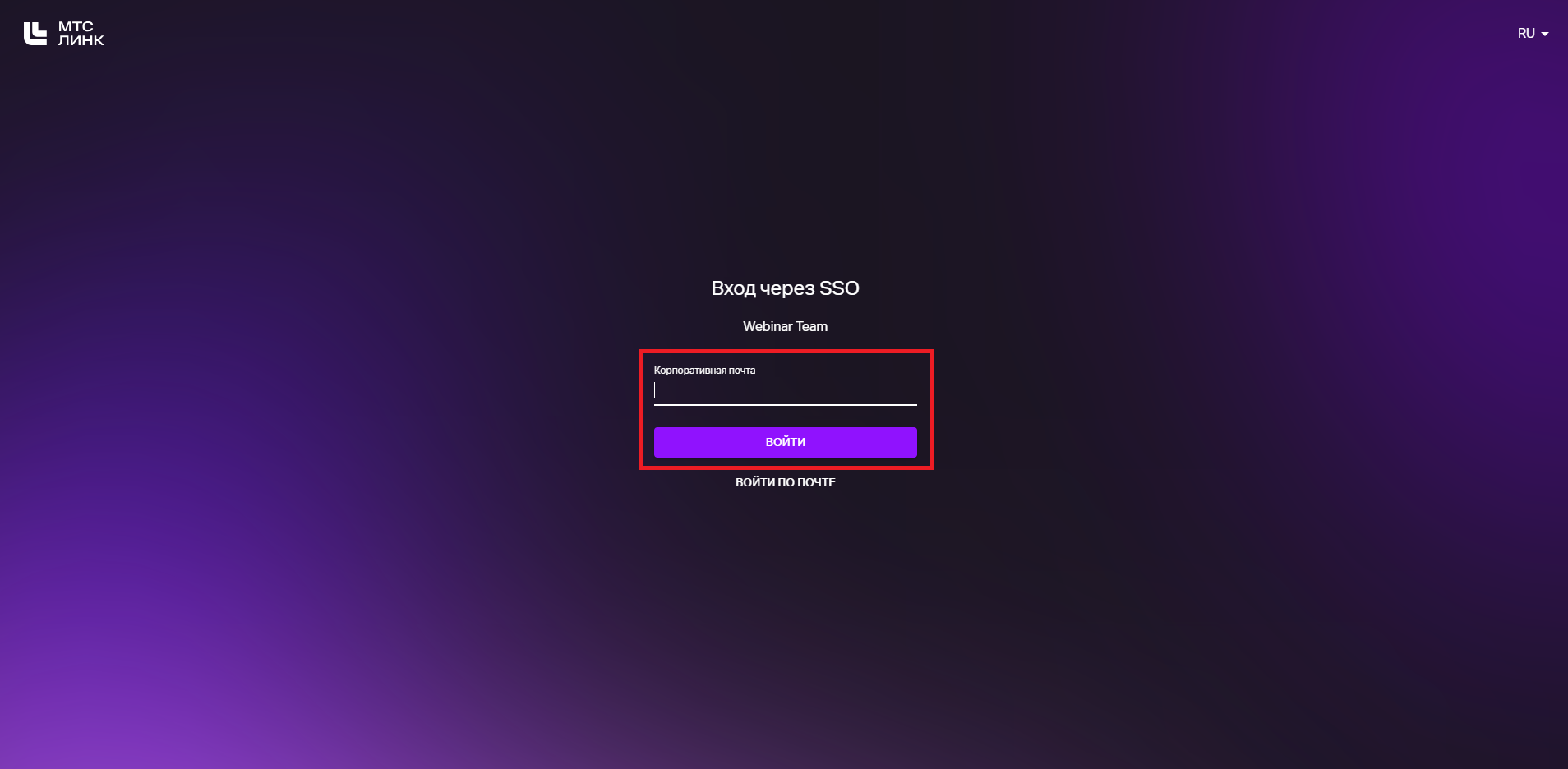
если домен вашей организации неизвестен, перейти по адресу https://my.mts-link.ru, нажать на кнопку "Войти через SSO", далее на "Не знаю домен компании", ввести адрес своей корпоративной почты и нажать на кнопку "Продолжить":
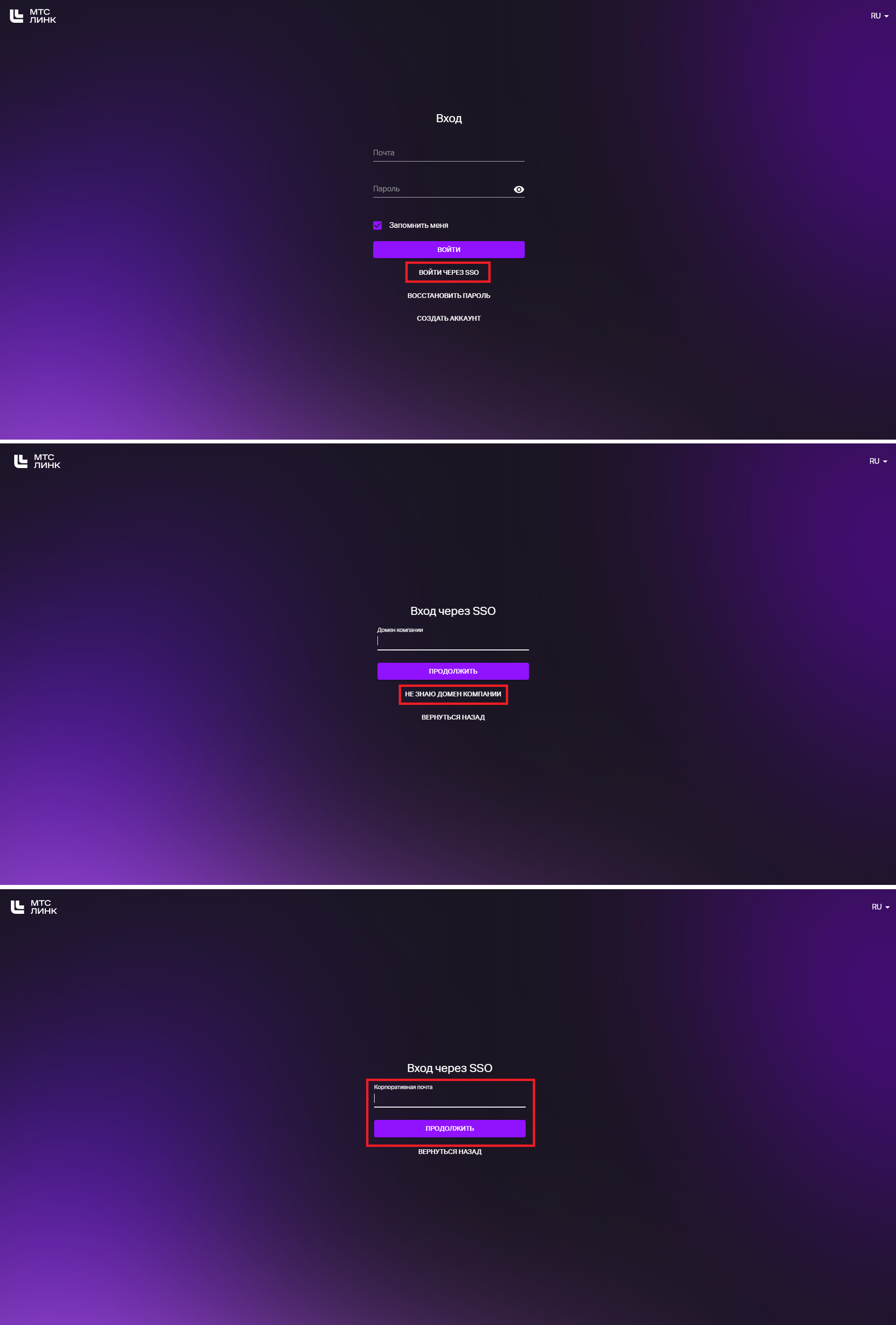
После после этого вы будете перенаправлены на страницу провайдера идентификации. В случае успешной комбинации логина и пароля будет произведен вход в личный кабинет платформы МТС Линк.
Вход на курс/вебинар с помощью SSO
При входе на курс или вебинар участники будут видеть предложение зарегистрироваться с помощью аккаунта Google.
Не забудьте добавить сотрудников организации на стороне Google Workspace, иначе они не смогут войти на курс!
Проверка корректности настроек SSO (SAML) перед началом использования
